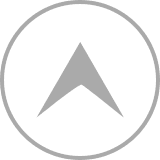先日、スマステを見ていると、
写真を簡単にスキャン出来るアプリが
紹介されていました。
スマステを見ながら、
お〜、これは良さそうだぞ〜!
と思いました。
その理由は今はデジカメが主流ですが、
私たちが若い頃はフイルムのカメラが主流でした。
そのため、持っている写真の多くは、
紙焼きの写真なのです。
子供達が小さい頃の写真や、
若い頃に乗っていた車の写真などは、
ほとんどが紙焼きの写真です。
この紙焼き写真は時間が経つと、
経年劣化で色が褪せてきます。
この他にも写真フォルダーのフイルムにくっついたりと、
大事な写真が台無しになる可能性があるのです。
そのため早めにスキャンして
デジタル化したいと思っていたのです。
でも、スキャナーを使うのって面倒じゃないですか?
それにスキャナーは
パソコンに取り込むのにも時間もかかります。
なので面倒なのと時間がかかるので、
今までズルズルと来てしまっていたのです。
でも、昔の写真を早めにデジタル化したいな!
とは常々思っていました。
そんな時スマステでphotoScanを見たのです。
これは使ってみなければ!
と思い、
早速アプリをダウンロードして使ってみました。
カメラで撮った写真とフォトスキャンで撮った写真を比べてみた!
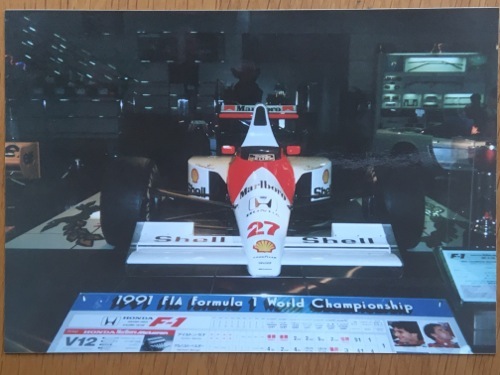
これが普通にiPhoneのカメラで、
紙焼きの写真を撮ったものです。
この写真は昔セナが乗っていたF1マシーンで、
どこかのモーターショーで撮りました。
どこのモーターショーかは忘れましたが。
そしてこれがフォトスキャンで撮ったもの。

写真の色が違うのは、
ストロボを使っているかいないかの違いです。
ちなみにiPhoneのカメラで
ストロボをONにして撮るとこうなります。
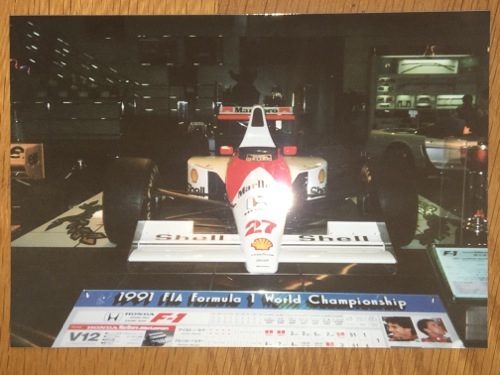
ストロボの光りが写り込んでしまいます。
フォトスキャンの良いところは?
フォトスキャンの良いところは、
- 簡単にそしてキレイに写真を取り込める
- 時間がかからない
- 光りなどの写り込みがない
- ピッタリと写真の大きさになる
- 操作が簡単
PhotoScanを使ってみて
このように感じました。
フォトスキャンのインストール
フォトスキャンのインストールは簡単です。
AppStoreをタップし、
検索窓にフォトスキャン無料と入れ検索をタップします。
すると、このように検索結果が表示されます。
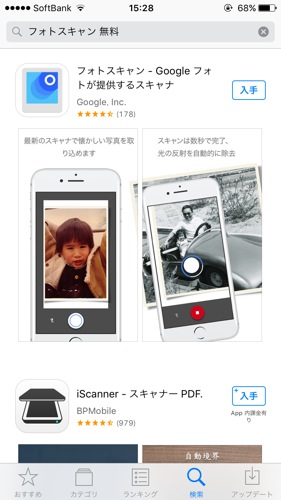
フォトスキャンはGoogleが提供しています。
もちろん無料です。
入手をタップします。
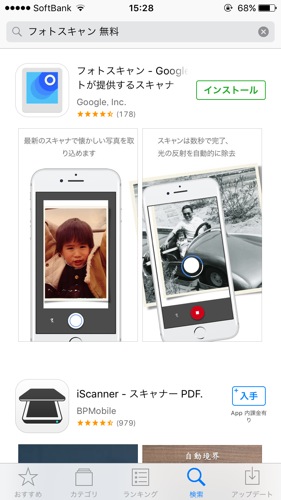
インストールをタップします。
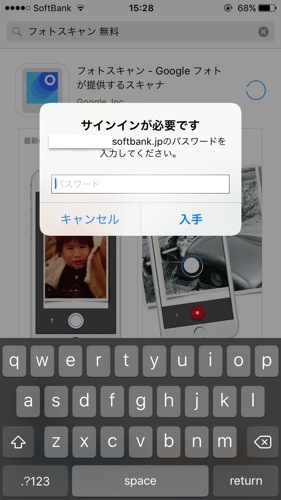
サインインの画面になりますので、
パスワードを入力し入手をタップします。
するとフォトスキャンのインストールが始まります。
しばらくするとインストールは完了します。
フォトスキャンの使い方
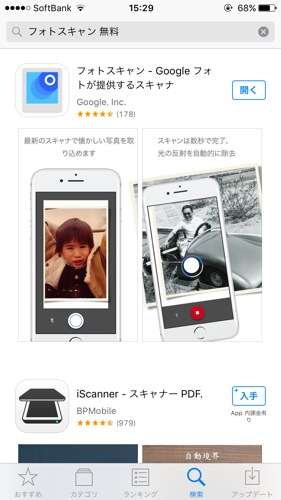
早速フォトスキャンを使ってみましょう。
開くをタップします。
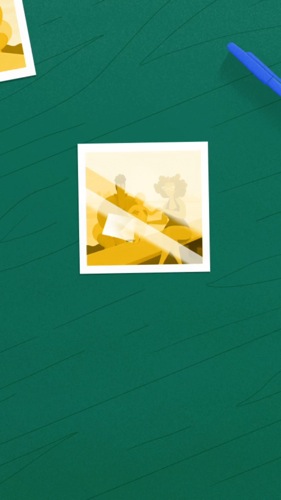
インストールして最初はこの画面になり、
使い方の説明が表示されます。
そして写真をスキャンする画面になります。
今回は私が新婚旅行にハワイに行った時に、
撮った写真を使ってみます。
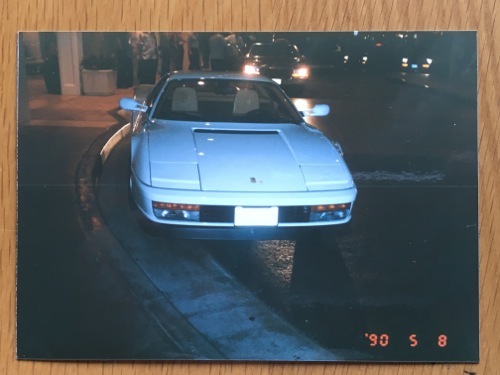
泊まっていたホテルの入り口で見つけた、
フェラーリテスタロッサです。
見つけた時はテンションMAXで、
写真を撮りまくりました。
そのときの1枚ですね。
日付を見てみると、
90.5.8もう27年も前の写真になります。
やはり普通に撮ると写り込みがありますね。
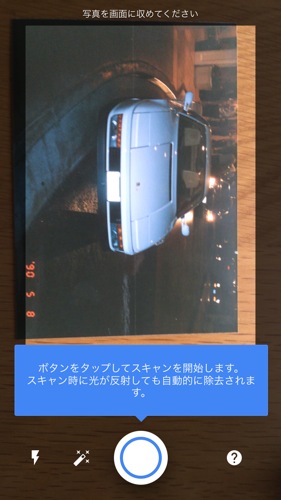
インストールして最初に使うときには、
このようにナビゲーションが表示されます。
2回目以降は表示されません。
画面に表示されているように、
枠に写真を入れボタンをタップします。
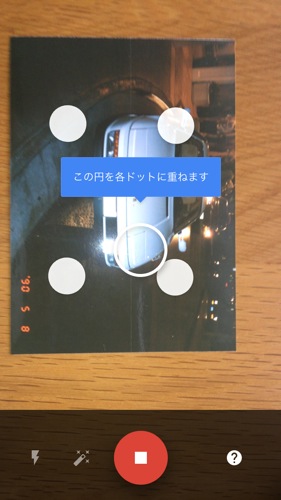
するとこのように4カ所にドットが表示されます。
この円の中にドットを重ねますと表示されますので、
真ん中に表示されている円に
ドットを重ねるようにiPhoneを動かします。
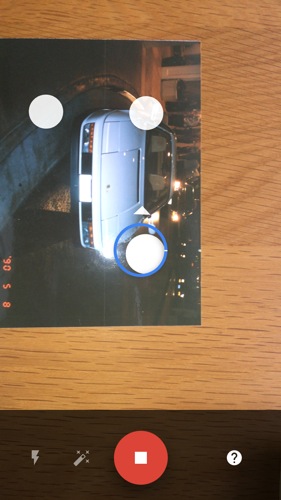
左下から順に右下→右上→左上と動かします。
円にドットが重なると
自動でシャッターがきれます。
4カ所ドットにあわせると処理が始まります。
処理が終ると右下にサムネイルが表示されます。
サムネイルをタップすると、
取り込んだ写真が表示されます。
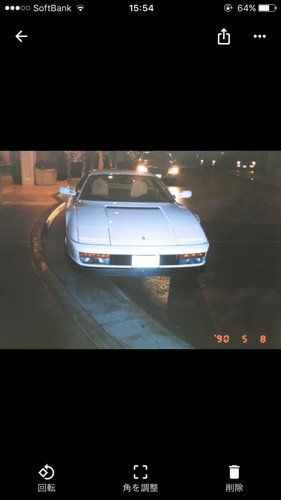
取り込んだ写真を保存する場合は、
上に表示されている
四角と矢印のアイコンをタップし保存します。
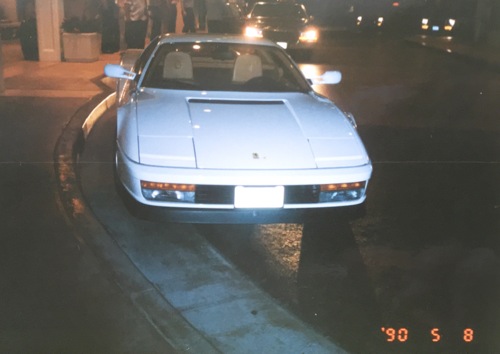
保存した画像がこれです。
キレイに取り込むことが出来ました。
強い光りの写り込みは消せない!?
フォトスキャンの良いところは、
光りなどの写り込みを消せるところです。
それでは強い光りの写り込みは消せるのでしょうか?
蛍光灯の真下でやってみました。

普通にiPhoneで撮るとこんな感じ。
強い光りが写り込んでいます。
フォトスキャンで撮ってみると、
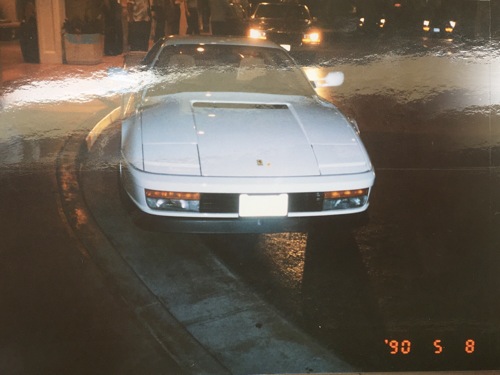
多少ましにはなっていますが、
完全には消せませんでした。
やはりこのように強い光りは無理のようです。
終わりに
以前から昔の紙焼きの写真を
パソコンに取り込んで保存しようと思っていました。
でも、先ほども書いたように、
面倒だったのと時間がかかるので、
ズルズルと来てしまいました。
でも、このフォトスキャンを使えば、
簡単に昔の紙焼き写真をデジタル化できます。
そしてこのフォトスキャンの最大の利点は、
スマホのカメラを使う事。
なのでフォトスキャンを使って取り込んだ写真を、
インスタなどのSNSに、
すぐに投稿する事が出来ます。
昔の写真をインスタなどのSNSに投稿したい時に、
簡単に手っ取り早く投稿する事ができます。
スマホアプリはこのあたりが便利ですよね。
フォトスキャンが使える事が分かったので、
今度から時間がある時にでも、
思い出の昔の写真を、
このフォトスキャンを使って、
デジタル化しようと思います。
スポンサードリンク
ブログランキングに参加しています。
このブログの気になるランキングは、
下のバナーをクリックすると確認できますよ。
結構いいところにいます。
宜しければ応援お願いします。
にほんブログ村